Установка и использование Flatpak в Debian 12
Flatpak — это утилита установки и управления пакетами. Приложения Flatpak устанавливаются и будут работать на любом дистрибутиве Linux в котором установлена утилита Flatpak. Приложения и все необходимые зависимости устанавливаются в отдельную от системы директорию и не захламляют систему. Официальный репозиторий FlatHub содержит почти весь популярный софт, в том числе с закрытым исходным кодом.
1. Установка Flatpak
Буду показывать установку Flatpak на примере Debian 12 (Bookworm), аналогично устанавливается на Ubuntu и схожих Linux дистрибутивах.
От root пользователя запускаем установку Flatpak
apt install flatpak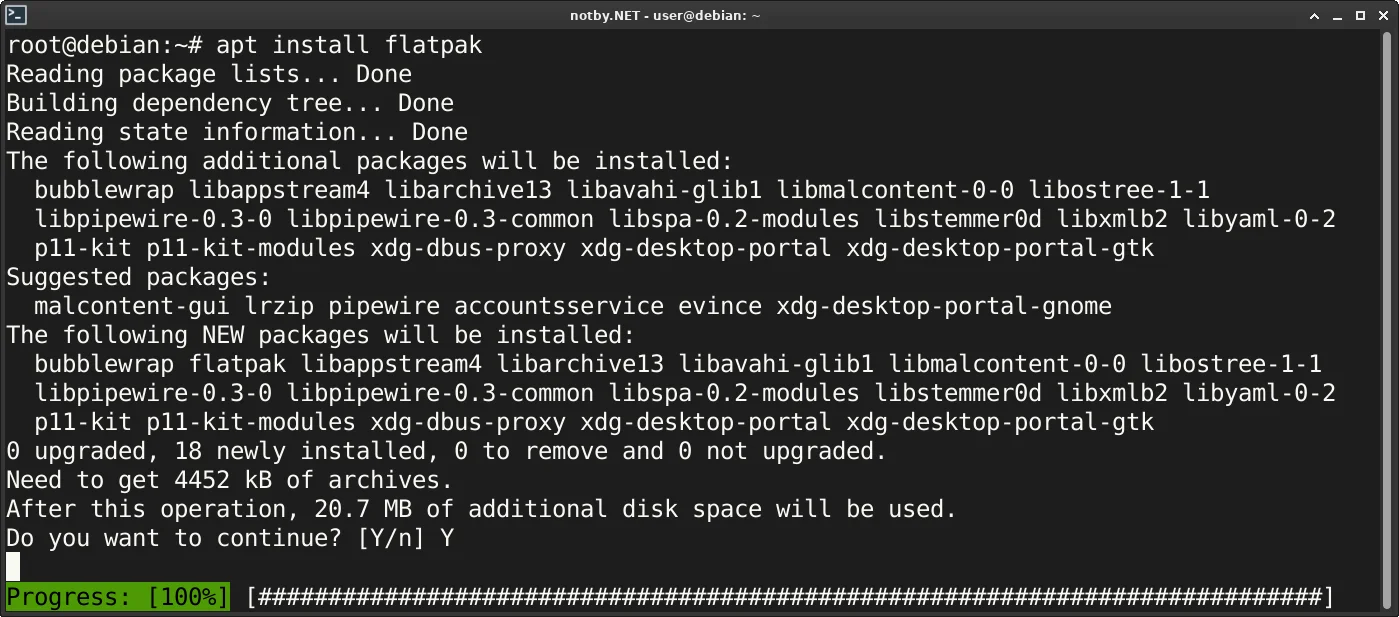
Если используется рабочая среда GNOME, можно установить графическое приложение для управления Flatpak
apt install gnome-software-plugin-flatpakЕсли используется рабочая среда KDE, можно установить Plasma Discover Flatpak
apt install plasma-discover-backend-flatpakЯ не пользуюсь GNOME и KDE, поэтому все действия установки, удаления, обновления в статье будут выполнятся из консоли.
2. Добавление репозитория приложений
После установки Flatpak, список репозиториев пуст. FlatHub.org это официальный репозиторий Flatpak приложений.
Добавляем официальный репозиторий
flatpak remote-add --if-not-exists flathub https://dl.flathub.org/repo/flathub.flatpakrepoДожидаемся окончания добавления репозитория и после перезагружаем систему
rebootЧтобы все изменения после установки Flatpak и добавления репозитория применились в системе, перезагружаем компьютер.
3. Использование Flatpak
Установка, удаление, обновление и управление Flatpak приложениями происходит одинаково на любой операционной системе Linux с установленным Flatpak.
3.1. Поиск приложений
Искать приложения можно через команду в консоли или на сайте официального репозитория. Если установлены плагины для KDE или GNOME приложение можно искать через них.
Найдем приложение в репозитории через консоль
flatpak search kritakrita – имя приложения которое ищем.

Столбец Application ID показываем идентификатор приложения которое необходимо использовать при установке. В случае c приложением Krita это org.kde.krita
Аналогично можно найти приложение перейдя на сайт Flathub.org (Официальный репозиторий), и сверху в поиске написать имя приложения.
Открыть страницу приложения и нажать рядом с Install стрелочку вниз и сразу увидеть команду для установки приложения и последующего его запуска.
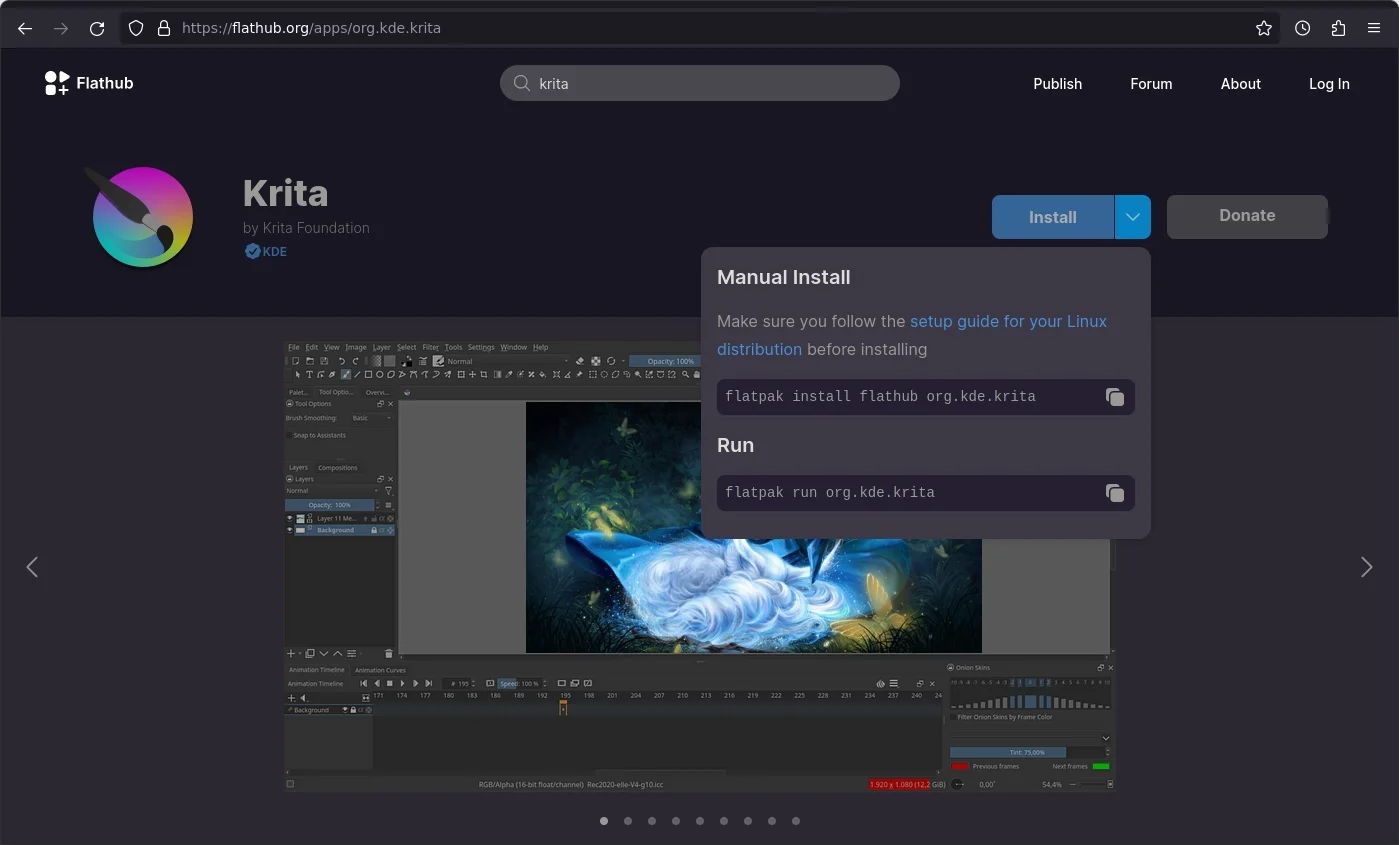
3.2. Установка приложения
На моменте поиска приложений, был найден идентификатором приложения для установки.
Устанавливаем приложение
flatpak install flathub org.kde.kritaorg.kde.krita – идентификатор устанавливаемого приложения, flathub – репозиторий из которого устанавливается приложение.
После запуска команды будут показаны требуемые разрешения для приложения и необходимые для него зависимости которые будут установлены. Отвечаем на вопрос Proceed with these changes to the system installation? [Y/n]: положительно для установки приложения.
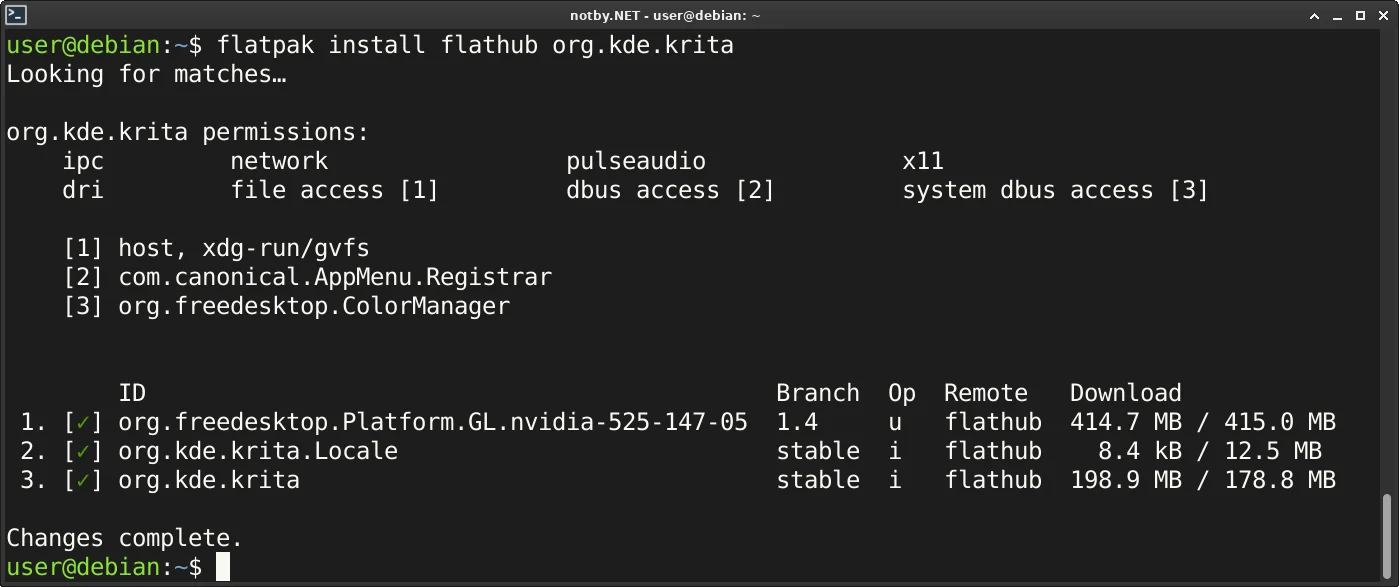
Приложение и зависимости были установлены только внутри Flatpak директории, в основную систему они установлены не были. Также были созданы ярлыки запуска в среде рабочего стола.
Например, для установки Steam необходимо чтобы система поддерживала 32-битную архитектуру и были установленны библиотеки для данной архитектуры. При установке через Flatpak будут установлены библиотеки только внутри Flatpak и система не будет забита 32-битными библиотеками и модулями.
3.3. Запуск приложения
Во время установки всегда добавляются ярлыки запуска в интерфейс рабочего стола Xfce, KDE, GNOME и так далее… Для запуска достаточно нажать на ярлык приложения и оно запустится.
Чтобы запустить через консоль, используем команду
flatpak run org.kde.kritaorg.kde.krita – идентификатор установленного приложения.
3.4. Обновление установленных приложений
Периодически необходимо обновлять установленные приложения и необходимые зависимости для них.
Обновляем все установленные приложения
flatpak update
Дожидаемся окончания обновления приложений, сред и библиотек.
Обновляем только одно установленное приложение
flatpak update com.valvesoftware.SteamБудет обновлено приложение с идентификатором com.valvesoftware.Steam
3.5. Список установленных приложений
Выведем список установленных приложений
flatpak list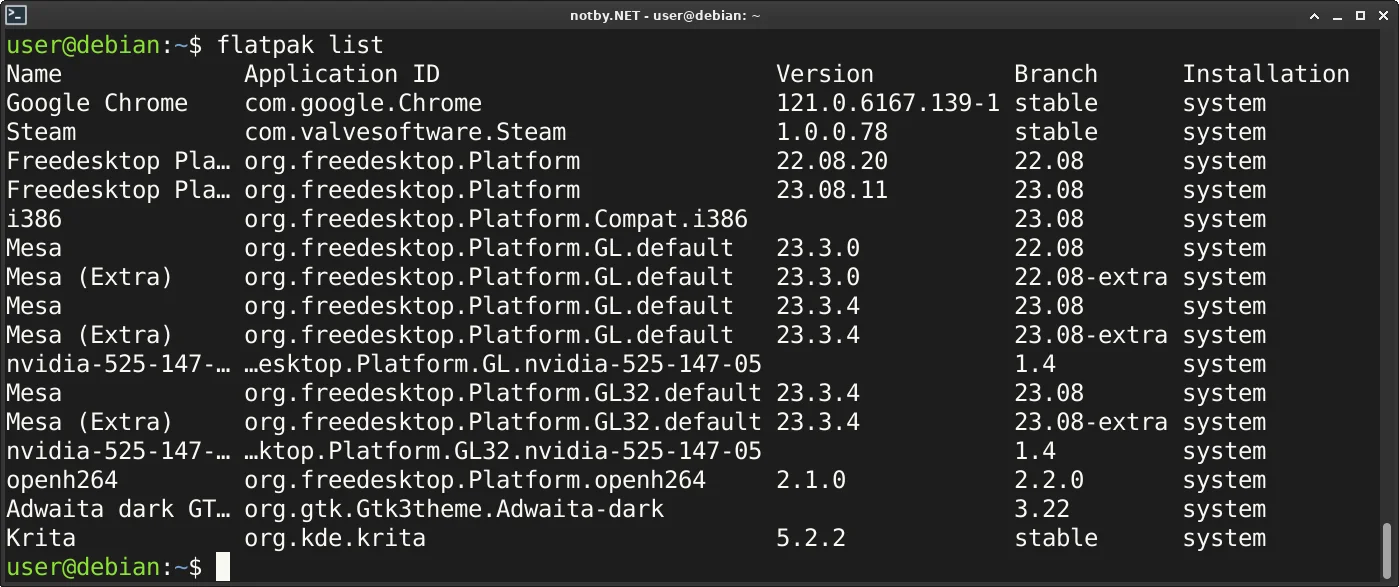
Посмотрим информацию о приложении, используя столбец Application ID
flatpak info com.valvesoftware.SteamБудет подробно показана информация о пакете приложения Steam.
3.6. Удалить приложение
Удаляем приложение, точно указав идентификатор приложения org.kde.krita из столбца Application ID в списке установленных приложений.
flatpak uninstall org.kde.kritaЕсли написать неполное наименование или часть названия, будет произведен поиск всех установленных приложений с подобными символами в названии и выведен список с вопросом какое конкретно приложение удалить если найдено более одного приложения.
Удаляем приложение, задав краткое название
flatpak uninstall kritaВ результате был произведен поиск приложений с именем “krita” и вопросом корректно ли найдено приложение для удаления.
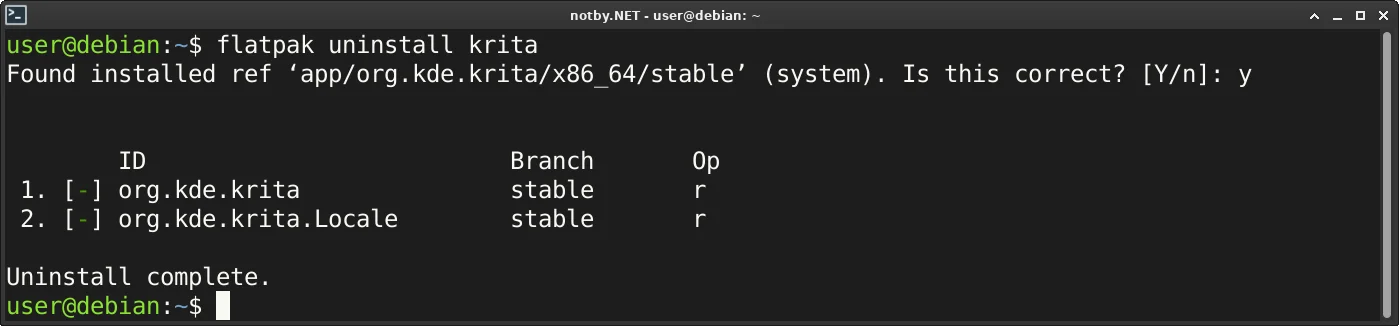
Дожидаемся окончания удаления приложения.
3.7. Удалить неиспользуемые зависимости
После удаления приложений могут скапливатся старые и неиспользуемые среды и библиотеки которые необходимо удалить.
Удаляем неиспользуемые зависимости
flatpak uninstall --unusedЭто команда делает аналогичное, что и команды apt autoremove для основной системы.
Если во время удаления, обновления или иных действий случились проблемы с зависимостями, используем команду
flatpak repairВ результате будут проверены все установленные приложения, среды и библиотеки. В случае необходимости будут исправлены ошибки и загружены недостающие зависимости.
